元記事の方をWindows10版に変更したので以前の導入法をここに移動しました。
導入手順
マイコンの接続・ドライバの導入(…記録不足で少々雑ですみません…)
参考:dfu-programmer で Arduino UNO の ATmega16U2 に Windows から書き込む(https://another.maple4ever.net/archives/2380/)
マイコンをUSBケーブルで接続し、下画像の赤丸箇所を金属でショートさせて、すぐ離します。

(ここで「ドライバが見つからなかった」と表示が出たなら先ほど展開したフォルダの「dfu-prog-usb-1.2.2」を指定すれば完了します。)
PCの「コントロール パネル\ハードウェアとサウンド\デバイスとプリンター」を開き「ファイル」→「デバイスマネージャー」を起動します。
「不明なデバイス」があるので右クリックで「ドライバーソフトウェアの更新」を選び、先ほど展開したフォルダの「dfu-prog-usb-1.2.2」を指定します。すると「ATmega16U2」として認識されるようになります。
マイコンへの書き込み
まず「dfu-programmer.exe」を「C:\snowball-thrower」フォルダにコピーします。
「joystick.hex」があるフォルダ(C:\snowball-thrower)で「Shift+右クリック」をしてメニューを出します(下画像)。
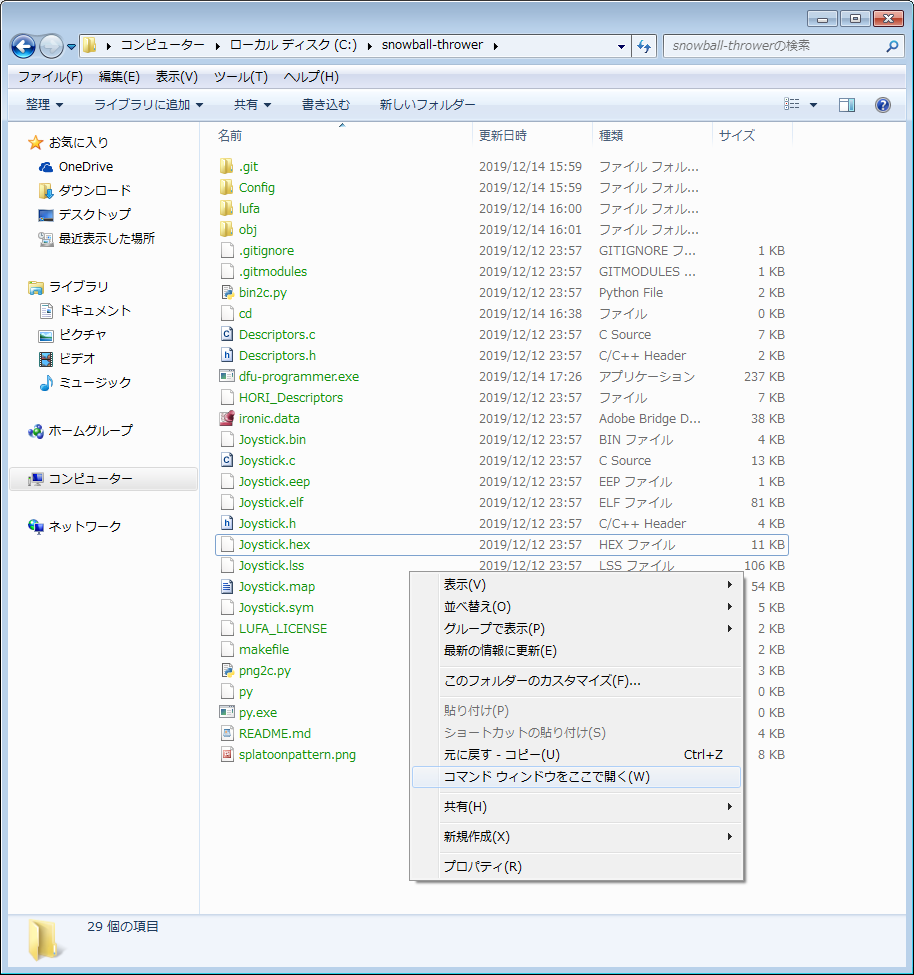
「コマンドウインドウをここで開く」を選び、コマンドプロンプトを起動します。
"PowerShell"と入力して「Enterキー」を押してPowerShellに切り変えます。(右クリックで貼り付けができます)
".\dfu-programmer.exe ATmega16U2 erase"と入力して「Enterキー」を押して初期化し、
".\dfu-programmer.exe ATmega16U2 flash Joystick.hex"と入力して「Enterキー」を押して書き込みます。
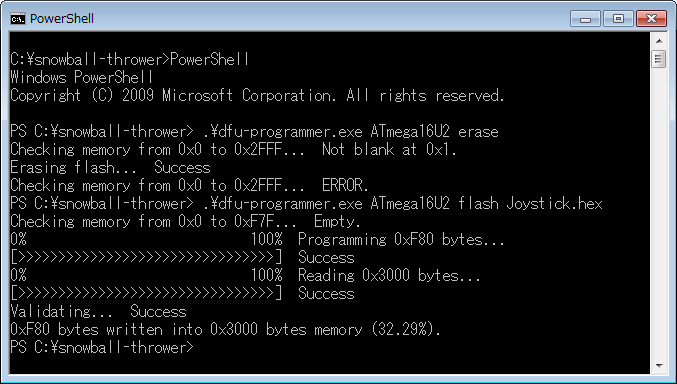
上の画像通りにいけば書き込み成功です。PowerShellを閉じて、マイコンをPCから外します。